Завдання 1: Створіть налаштування додатка та розташуйте гак і засув столу
У цій вправі ви відкриваєте зразок файлу, що містить настільний гачок і його болт, а потім створюєте додаткове налаштування, вибираючи принтер Formlabs SLA. Потім ви створюєте дослідження автоматичної орієнтації, щоб повертати гачок столу та болт на платформі збірки, щоб мінімізувати їх опорну площу.

Настільний гак і засув орієнтовані на платформу збірки.
передумови
-
Відкрито робоче середовище «Дизайн» .
-
Якщо необхідно, перейдіть з дюймів на міліметри.
-
У браузері праворуч від одиниць натисніть «Змінити активні одиниці» .
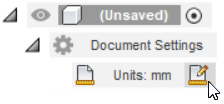
-
У діалоговому вікні «Зміна активних одиниць» виберіть тип одиниці міліметр .
-
Натисніть OK .
-
Кроки
-
Відкрийте розділ Additive SLA.
-
За потреби на панелі програми клацніть «Показати панель даних».
 .
. -
На панелі даних у розділі « Зразки» двічі клацніть «Зразки CAM» > «Additive Manufacturing» > «SLA» > «Additive SLA» .
-
Закрийте панель даних .
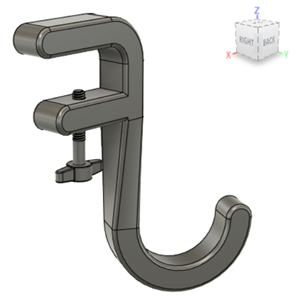 Порада: якщо вісь Z не спрямована вгору, скористайтеся ярликами миші та ViewCube, щоб обертати гачок столу та болт у полотні.
Порада: якщо вісь Z не спрямована вгору, скористайтеся ярликами миші та ViewCube, щоб обертати гачок столу та болт у полотні.
-
-
На панелі інструментів робочої області Design у меню Workspace виберіть Manufacture .
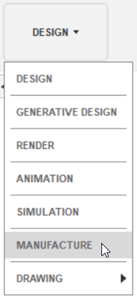
-
Створіть налаштування, вибравши принтер Formlabs Form 3L.
-
На панелі інструментів робочої області Manufacture натисніть Additive > Setup > New Setup
 .
.Відкриється діалогове вікно налаштування.
-
Поруч із пунктом Машина натисніть Вибрати .
Відкриється бібліотека машин.
-
Переконайтеся, що на лівій панелі вибрано папку Бібліотека Fusion 360 .
-
На правій панелі на вкладці «Фільтри» переконайтеся, що для параметра «Можливості» встановлено значення « Додаткові », а для параметра « Технології» — значення «SLA/DLP» .
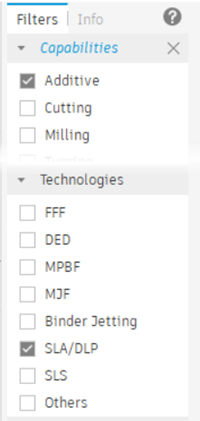
-
На середній панелі знайдіть і виберіть Formlabs Form 3L , а потім натисніть «Вибрати» .
Машинна бібліотека закривається.
-
У діалоговому вікні «Налаштування» поруч із «Параметри друку» натисніть «Вибрати» .
Відкриється бібліотека параметрів друку.
-
Переконайтеся, що вибрано налаштування друку Formlabs SLA , а потім натисніть «Вибрати» .
Бібліотека параметрів друку закриється.
-
Переконайтеся, що прапорець Розташування встановлено.
-
Натисніть OK .
До браузера буде додано вузол «Налаштування», і відкриється діалогове вікно «Додаткове впорядкування».
-
У діалоговому вікні Additive Arrange клацніть OK , щоб автоматично розташувати гачок столу та його болт на платформі збірки.
Діалогове вікно Additive Arrange закриється.

-
-
Створіть дослідження автоматичної орієнтації, щоб мінімізувати опорну площу для крюка столу, і виберіть варіант рангу 1 із результатів орієнтації.
-
На панелі інструментів робочої області Manufacture клацніть Additive > Position > Automatic Orientation
 .
. -
Коли цільовий компонент активний, на полотні клацніть гачок столу.
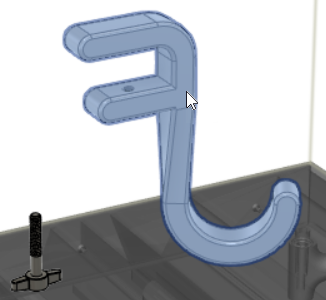
-
У діалоговому вікні зменшіть найменше обертання до 15 градусів, щоб збільшити кількість придатних результатів орієнтації.
Найменший оберт визначає мінімальну різницю в орієнтації, дозволену між одним результатом орієнтації та наступним.
-
На вкладці Рейтинг встановіть такі параметри:
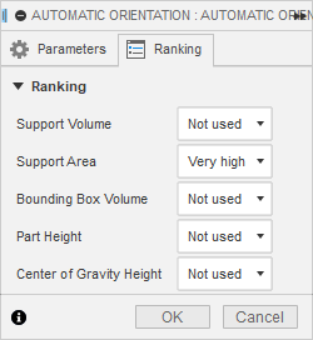
Fusion 360 використовує параметри для встановлення пріоритетів діапазону оптимізованих результатів орієнтації, які він генерує. Вибір цих параметрів надає перевагу результатам орієнтації, які створюють найменшу площу підтримки.
-
Натисніть OK .
Папка «Орієнтації», що містить вузол «Автоматична орієнтація», додається до браузера, і відкривається діалогове вікно «Результати орієнтації».
Порада. Якщо діалогове вікно «Результати орієнтації» не відкривається, у браузері клацніть правою кнопкою миші вузол « Автоматична орієнтація » та виберіть «Результати орієнтації» в контекстному меню.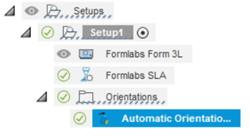
-
У діалоговому вікні «Результати орієнтації» на вкладці «Результати» перегляньте параметри рангу , щоб побачити, як змінюється статистика залежно від орієнтації.
Оскільки автоматична орієнтація не враховує об’єм конструкції, деякі параметри змушують тіла випадати за межі простору для друку. Коли це відбувається, тіла забарвлюються в червоний колір.
-
Виберіть варіант рангу 1 , а потім натисніть OK .
-
-
Скопіюйте дослідження автоматичної орієнтації настільного гака, щоб створити його для болта.
-
У браузері клацніть правою кнопкою миші вузол «Автоматична орієнтація» та виберіть «Дублювати» , щоб створити копію.
Ще один вузол додається до браузера.
-
Клацніть правою кнопкою миші новий вузол автоматичної орієнтації та виберіть «Редагувати» .
Відкриється діалогове вікно Автоматична орієнтація.
-
Клацніть поруч із Orientation Target
 щоб скасувати вибір настільного гачка.
щоб скасувати вибір настільного гачка. 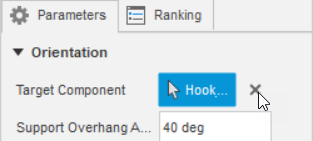
-
На полотні клацніть гвинт, а потім натисніть OK .
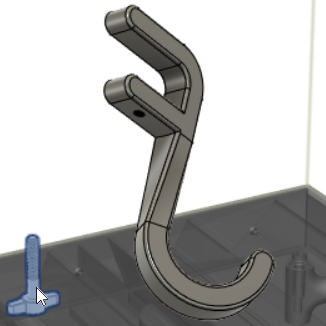
Відкриється діалогове вікно «Результати орієнтації».
-
У діалоговому вікні «Результати орієнтації» виберіть «Ранг » 1 , а потім натисніть «ОК» .
-
Підсумок діяльності 1
У цій вправі ви відкрили зразок файлу, що містить настільний гачок і його болт, а потім створили додаткові налаштування, вибравши принтер Formlabs SLA. Потім ви створили дослідження автоматичної орієнтації, щоб повернути гачок столу та болт на платформі збірки, щоб мінімізувати їх опорну площу.

Настільний гак і засув орієнтовані на платформу збірки.
Орігінал сторінки: Activity 1 Create the additive setup and orient the desk hook and bolt